Heim >häufiges Problem >So richten Sie die Bassverstärkung im Win11-System ein
So richten Sie die Bassverstärkung im Win11-System ein
- WBOYWBOYWBOYWBOYWBOYWBOYWBOYWBOYWBOYWBOYWBOYWBOYWBnach vorne
- 2023-07-12 15:37:143811Durchsuche
Wie stelle ich die Bassverstärkung im Win11-System ein? In letzter Zeit möchten einige Win11-Benutzer die Bassverstärkung auf ihrem Computer einrichten, wissen aber nicht genau, wie das geht. Heute werde ich Ihnen das Tutorial zur Einstellung vorstellen Erhöhen Sie den Bass-Boost unter Win11, um sicherzustellen, dass Sie den Bass-Boost in kürzester Zeit einrichten können. Freunde in Not kommen vorbei und schauen sich um.

Win11 Bass Boost Settings Tutorial Sharing
Öffnen Sie zunächst die Systemsteuerung, um den Bass auf Ihrem Windows-PC anzupassen. Öffnen Sie dazu das Startmenü, suchen Sie nach Systemsteuerung und klicken Sie darauf.
Wählen Sie im Fenster „Systemsteuerung“ Hardware und Sound aus.
Wählen Sie auf der nächsten Seite unter „Sound“ die Option „Audiogeräte verwalten“.

Es öffnet sich ein Soundfenster. Wählen Sie hier Ihre Kopfhörer oder Lautsprecher aus und klicken Sie auf Eigenschaften.
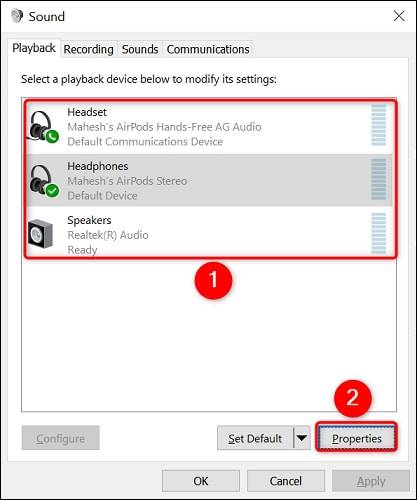
Öffnen Sie im Eigenschaftenfenster die Registerkarte „Verbesserung“. Aktivieren Sie dann die Bass-Boost-Option.
Wenn Sie fertig sind, klicken Sie auf „Übernehmen“ und dann unten auf „OK“, um die Einstellungen zu speichern.
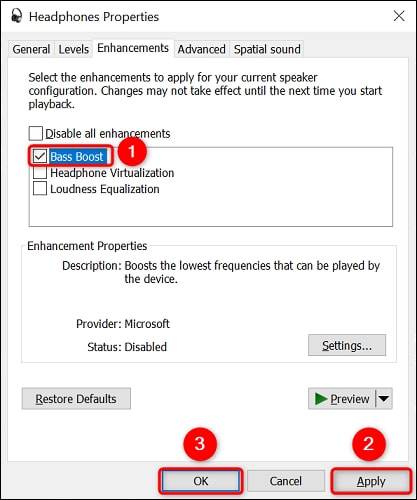
Das ist es. Ihre angeschlossenen Kopfhörer oder Lautsprecher erzeugen jetzt bei der Audiowiedergabe einen relativ besseren Bass. Genießen Sie Ihre Lieblingsmusik auf Ihrem PC!
Das obige ist der detaillierte Inhalt vonSo richten Sie die Bassverstärkung im Win11-System ein. Für weitere Informationen folgen Sie bitte anderen verwandten Artikeln auf der PHP chinesischen Website!

